情報番号:720017 【更新日:2011.10.27】
「Google Play(TM)」以外からのアプリのインストールを許可する方法
| 対応機種 | REGZA Tablet AT300/23C REGZA Tablet AT300/24C REGZA Tablet AT3S0/35D REGZA Tablet AT700/35D |
|---|---|
| プラットフォーム | Android(TM)3.0,Android(TM)3.1,Android(TM)3.2 |
| カテゴリ | 一般操作 |
回答・対処方法
はじめに
本製品ご購入時は、セキュリティ上の設定で、「Google Play(TM)」以外からのアプリのインストールをブロックしています。
ここでは、「Google Play(TM)」以外からのアプリのインストールを許可する方法について説明します。
操作手順
- ボタンエリア(画面上部)の[アプリ]ボタン(右端)をタップします。
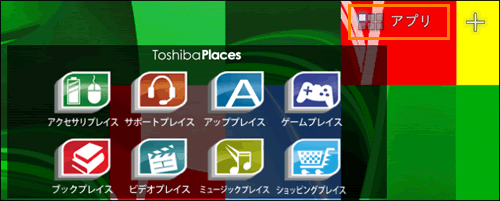 (図1)
(図1)
- 「アプリケーションメニュー」画面が表示されます。[設定]アイコンをタップします。
※一覧にアイコンが表示されていない場合は、左右にスワイプ/スライド(画面に指を置き、時間をおかずに、画面を軽くはらうように動かす)して画面をスクロールしてください。
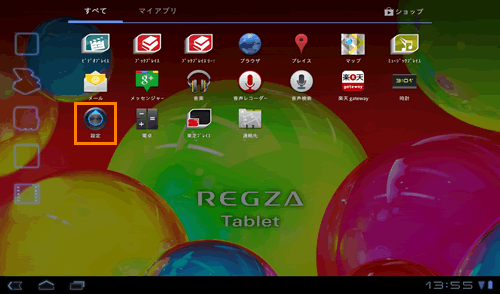 (図2)
(図2)
- 「設定」画面が表示されます。[アプリケーション]をタップします。
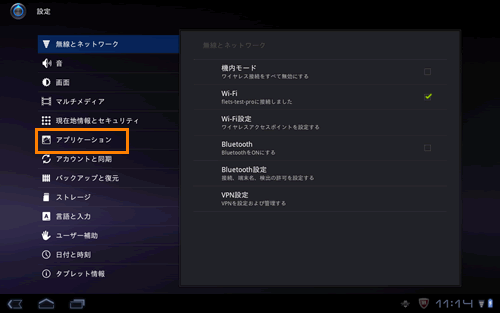 (図3)
(図3)
- 右側の「アプリケーション」項目から[提供元不明のアプリ]をタップします。
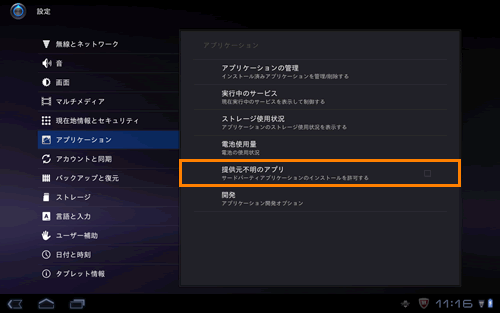 (図4)
(図4)
- 「注意」画面が表示されます。内容をよく読み、[OK]をタップします。
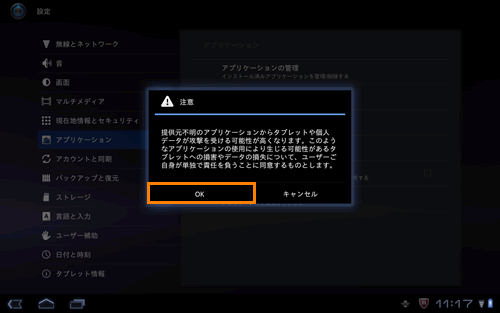 (図5)
(図5)
- [提供元不明のアプリ]項目にチェックが付き、サードパーティアプリケーションのインストールを許可する設定になります。
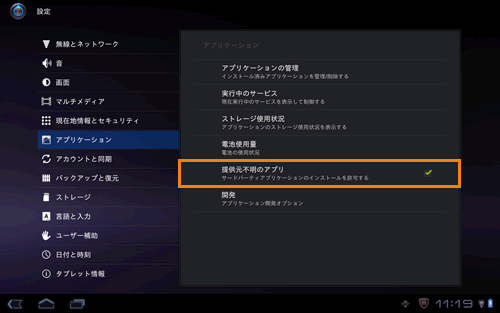 (図6)
(図6)
「Google Play(TM)」以外からのアプリのインストールを許可する操作は以上です。
以上
